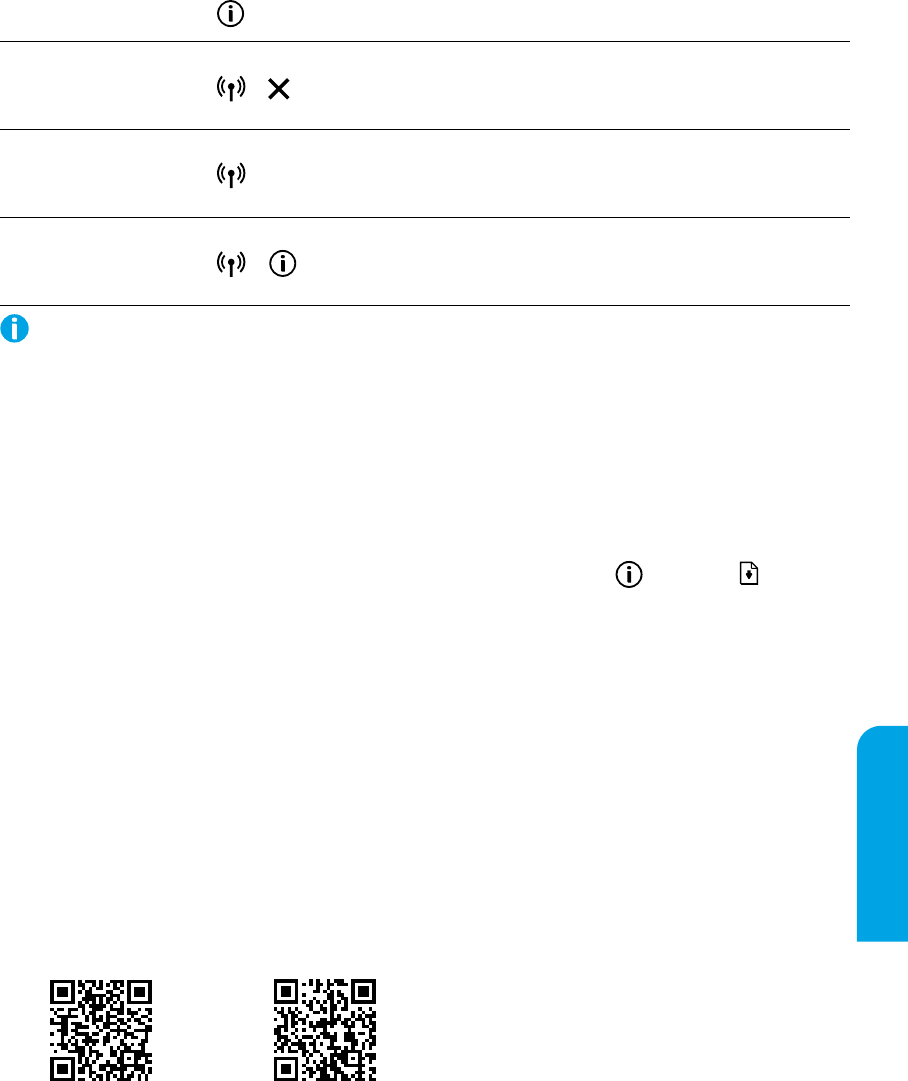-
Wie kann ich das geräuscharm Druckvorgang wieder rückgängig machen Eingereicht am 15-2-2023 00:11
Antworten Frage melden -
Hallo,wir haben eine neue Fritzbox bekommen.Unser Drucker verbindet sich nicht mehr mit dem Netzwerk.Kann mir bitte jemand helfen.Danke Eingereicht am 11-7-2022 18:51
Antworten Frage melden -
Papier wird schräg eingezogen. - und druckt dann nicht, es befinden sich keine <<<<<<<<<<<<<<<<<<<<<<<<<<papierreste drin Eingereicht am 11-9-2021 13:32
Antworten Frage melden -
Papier wird schräg eingezogen, es sind keine Papierreste drin Eingereicht am 11-9-2021 13:24
Antworten Frage melden -
warum funktioniertt mein scanner nicht?
Antworten Frage melden
habe vor 11 h gescannt und jetzt geht nichts mehr
Eingereicht am 28-5-2021 18:29 -
schwarze Patrone druckt nicht, obwohl noch kein leerer Tintenstand angezeigt wird Eingereicht am 2-5-2021 11:36
Antworten Frage melden -
Wie kann ich ein Dokument dem Computer, der gekoppelt ist, senden. Eingereicht am 24-4-2021 11:25
Antworten Frage melden -
Abbildung, was bedeuten die gelben Lampen auf dem Deck? Eingereicht am 6-1-2021 22:37
Antworten Frage melden -
drucker druckt nur 75prozent der größe der buchstaben Eingereicht am 22-10-2020 11:40
Antworten Frage melden -
Im Bedienfeld ist ein Symbol das aussieht wie eine Druckerpatrone mit Tropfen. BEDEUTUNG?? Eingereicht am 6-10-2020 16:33
Antworten Frage melden -
Bekomme alle Informationen auf Englisch.
Antworten Frage melden
Wie kann ich auf Deutsch umstellen? Eingereicht am 9-7-2020 06:34-
Leider verstehe ich auch kein english und kenne mich auch mit PC und Drucker nicht wirklich gut aus,deshalb, kann ich dir leider auch keine wirkliche Antwort auf deine Frage geben.Zum Glück habe ich da jemanden der mir meinen Drucker eingestellt hat.Bei mir ist alles in Deutsch.wenn ich den jemand treffe, frage ich ihn malund wenn ja melde ich mich noch mal. Beantwortet 9-7-2020 09:25
Finden Sie diese Antwort hilfreich? (3) Antwort melden
-
-
Habe neue schwarz Patrone eingelegt ,aber der Drucker zeigt immer an, dass die Patrone leer ist.
Antworten Frage melden
Und die Lämpchen blinkt. Eingereicht am 18-6-2020 17:43 -
bekomme alle Informationen des Druckers auf Englisch.
Antworten Frage melden
kann man es auf Deutsch einstellen?
Wie? Eingereicht am 7-6-2020 11:49 -
Wie kann ich meinen Drucker auf "Farbe drucken"umstellen? Eingereicht am 25-4-2020 13:22
Antworten Frage melden -
habe neue farbpatrone eingelegt,aber der drucker nimmt sie nicht an.
Antworten Frage melden
er zeigt immer an,dass die patrone leer ist. Eingereicht am 24-3-2020 14:17 -
Wie verhindere ich, dass das Papier seitlich eingezogen wird?
Antworten Frage melden
Eingereicht am 1-2-2020 18:15 -
Ich bekomme kein kontakt von mein IPat zum Drucker Eingereicht am 11-1-2020 10:46
Antworten Frage melden -
Kann man mit diesem Drucker Vergrößerungen anfertigen Eingereicht am 27-10-2019 09:05
Antworten Frage melden -
druckerpatrone ist noch halb voll und drucker druckt nicht Eingereicht am 17-10-2019 17:33
Antworten Frage melden -
Sollte man bei diesem Drucker darauf achten das er ständig am Hausstrom angeschlossen ist? Ich frage weil ich meinene Heim PC Anlage über einen Funkschalter vom Strom nehme, aber gehört habe das Tintenstrahldrucker dauerhaft Strom benötigen. Eingereicht am 7-10-2019 23:46
Antworten Frage melden -
Kann sich der Drucker nach bestimmter Zeit selbst abschalten? Eingereicht am 10-9-2019 13:31
Antworten Frage melden -
Schlechtes Druckergebniss ist eine reinigung möglich Eingereicht am 30-8-2019 14:25
Antworten Frage melden -
es gibt 6 tasten. mit welcher taste springt der drucker an? es gibt ein großes X.ein I und dann weitere Tasten Eingereicht am 4-6-2019 14:32
Antworten Frage melden -
wo ist der Papiereinzug bei HP Desk Jet 2600
Antworten Frage melden
ohne Papier kein Ergebnis Eingereicht am 11-5-2019 15:13-
Hinten hinter der beweglichen Klappe Beantwortet 13-8-2020 11:25
Finden Sie diese Antwort hilfreich? Antwort melden
-
-
der drucker druck nicht ,es blinkt rot kästchen mit feil in der mitte Eingereicht am 7-3-2019 07:46
Antworten Frage melden -
Beschreibung der Tastatur unterhalb des Einschaltpunktes Eingereicht am 20-2-2019 15:06
Antworten Frage melden -
Ich suche den Papiereinzug 2, da dort ein Stau sein soll. Wo finde ich den? Eingereicht am 11-12-2018 18:25
Antworten Frage melden -
Guten Tag, wo ist bei dem HP DeskJet 2600 das Papierzuführfach? Danke! Eingereicht am 15-11-2018 15:36
Antworten Frage melden -
Wie kann ich chinesische Schriftzeichen auf dem Display ändern?
Antworten Frage melden
Eingereicht am 1-11-2018 11:18 -
Hallo,
Antworten Frage melden
gibt es eine Möglichkeit den Drucker einzustellen dass er nur 75% Größe ausdruckt? Eingereicht am 14-9-2018 09:36 -
Wie funktioniert das Scannen und wie füge ich die gescannten Seiten in mein Schreiben ein? Eingereicht am 26-6-2018 09:30
Antworten Frage melden -
wie und wo werden Druckerpatronen im Gerät eingesetzt,
Antworten Frage melden
wo wird das Druckerpapier engefügt Eingereicht am 25-5-2018 16:37-
Wie wechselt man Tintenpadronen? Beantwortet 19-1-2021 11:22
Finden Sie diese Antwort hilfreich? (2) Antwort melden
-
-
Kann der Drucker HP Desk Jet 2600 All in O’Neill Series auch vollkommen ohne Wireless bzw. vollkommen ohne das Internet zum Drucken benutzt werden. Eingereicht am 21-2-2018 20:01
Antworten Frage melden -
Wie können Fotos und Briefumschläge gedruckt werden.Wo wird das Papier eingeschoben? Eingereicht am 17-2-2018 14:33
Antworten Frage melden -
Welche Stromzufuhr gehört zu diesem Drucker (Volt) ? Eingereicht am 8-12-2017 16:16
Antworten Frage melden